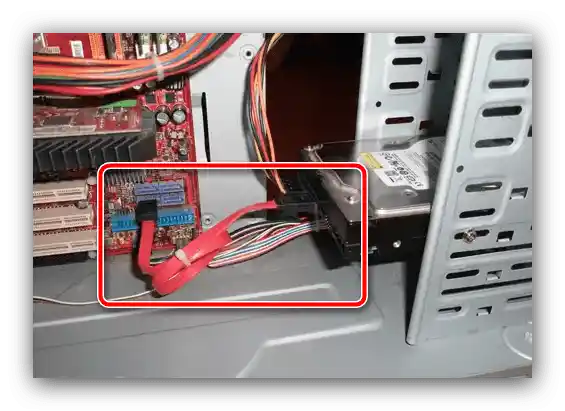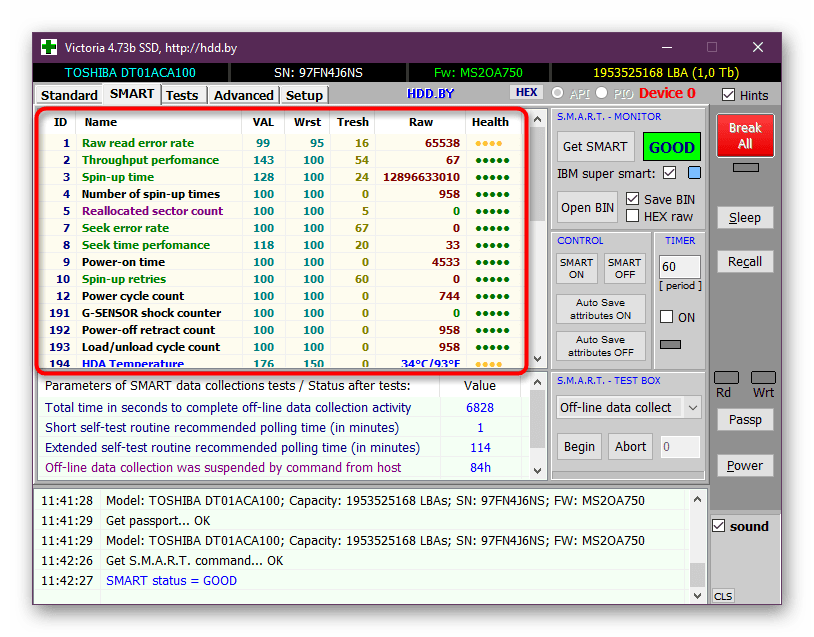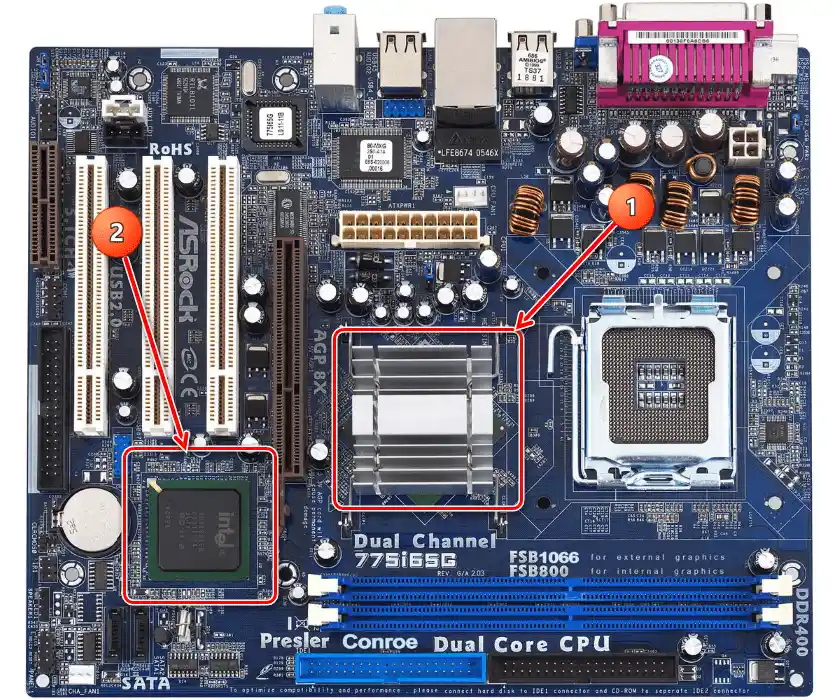المحتوى:
الطريقة 1: إعداد المنافذ في BIOS
أكثر الأسباب شيوعًا لظهور الخطأ المعني هو عدم توافق مجموعة من إعدادات BIOS مع الأجهزة المثبتة في جهاز الكمبيوتر الخاص بك. السبب هو أنه من أجل العمل الصحيح لبعض الأقراص الصلبة الكبيرة، يتطلب الأمر إما تفعيل وضع RAID أو تعطيل وظيفة التوصيل الساخن. لحل المشكلة، يكفي ضبط الإعدادات المناسبة.
- أعد تشغيل جهاز الكمبيوتر أو اللابتوب الخاص بك وانتقل إلى BIOS - عادةً ما تكون هذه الوظيفة مسؤولة عن الضغط على إحدى المفاتيح على لوحة المفاتيح: F9, F12, Del وغيرها. يمكنك معرفة المزيد عن الخيارات من الدليل عبر الرابط التالي.
لمزيد من التفاصيل: كيفية الدخول إلى BIOS على الكمبيوتر
- تعتمد الخطوات التالية على نوع البرنامج الثابت للوحة الأم. النقاط المطلوبة في القائمة تسمى "إعدادات SATA"، ويمكن أن تكون موجودة في قسم "الأجهزة الطرفية"، أو "المتقدمة".
- في المنفذ المتصل به القرص الصلب الذي يحتوي على نظام التشغيل، قم بتفعيل وضع "التوصيل الساخن": اختر الخيار المماثل وقم بتبديله إلى الوضع المطلوب.
- كإجراء إضافي، يُوصى بإيقاف تشغيل SATA غير المستخدمة، إذا كان هناك أكثر من واحد على اللوحة الأم.
- احفظ الإعدادات (غالبًا ما تكون هذه العملية مسؤولة عن مفتاح F10) وأعد تشغيل الكمبيوتر.
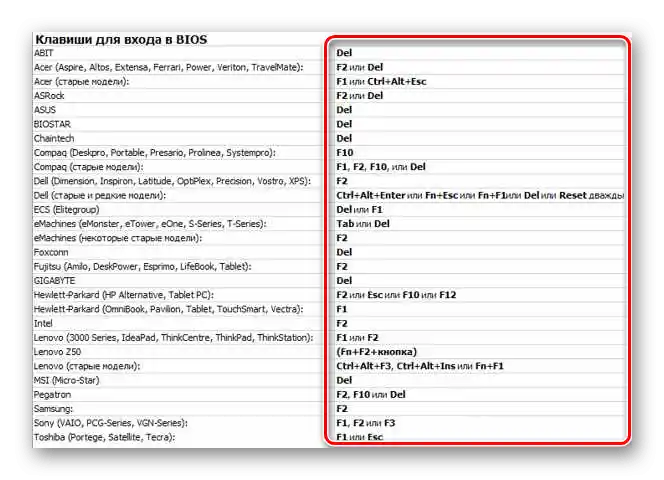
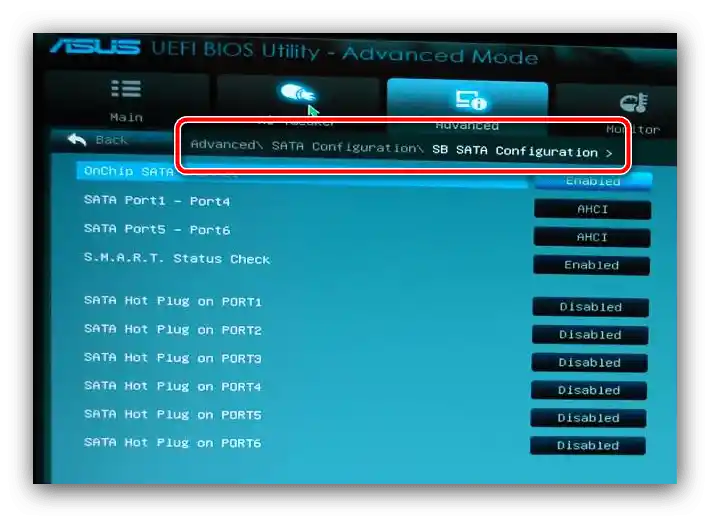
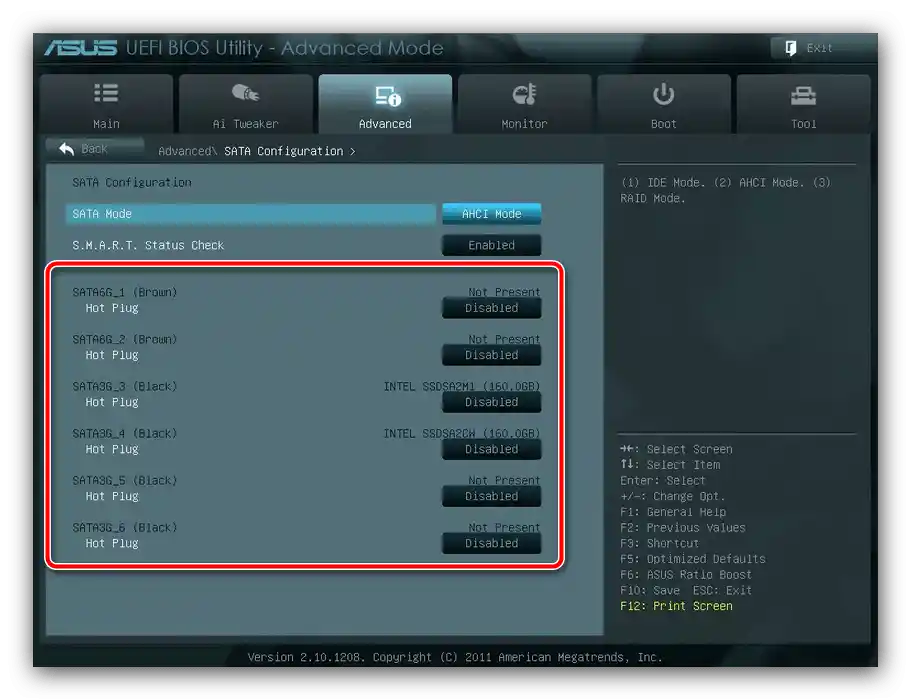
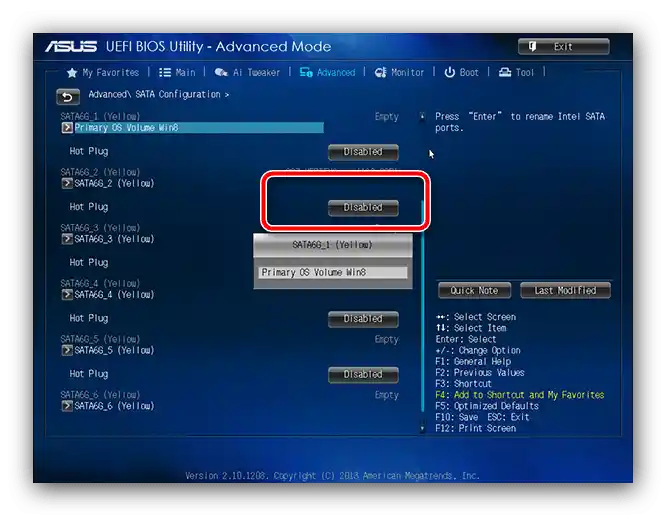
تحقق من كيفية تصرف النظام - يجب أن تختفي الخطأ.إذا كانت لا تزال موجودة، قم بالدخول مرة أخرى إلى واجهة إدارة البرنامج الثابت وقم بإيقاف تشغيل وضع AHCI.
لمزيد من التفاصيل: ما هو وضع SATA في BIOS
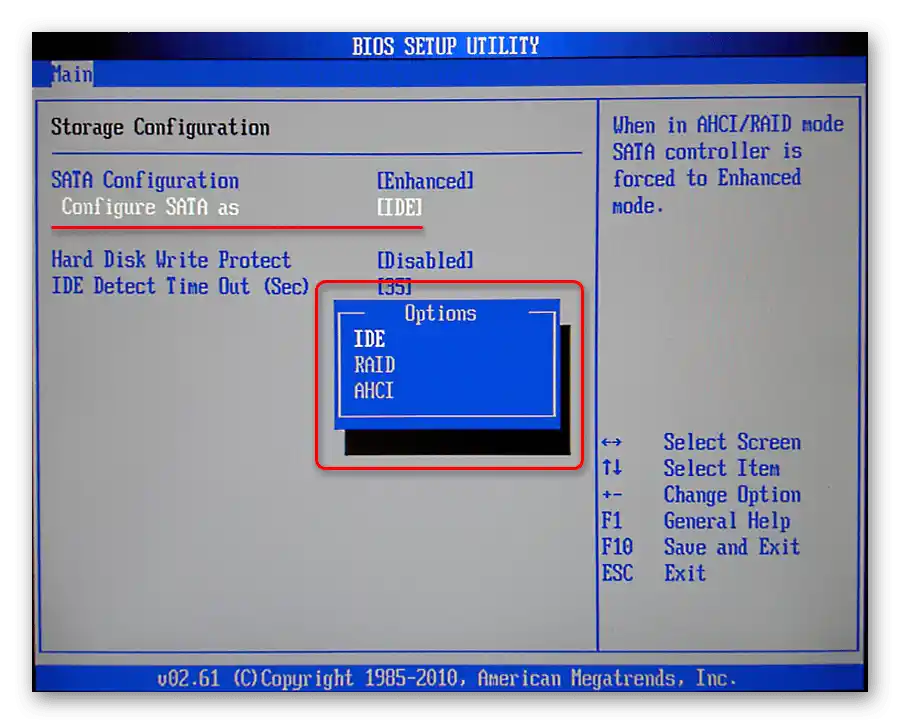
احفظ الإعدادات مرة أخرى وحاول التمهيد إلى نظام التشغيل. إذا أبلغ الكمبيوتر أنه لا يمكنه اكتشاف وحدة التخزين، قم بإعادة تعيين إعدادات BIOS باستخدام إحدى الطرق المقترحة أدناه.
لمزيد من التفاصيل: كيفية إعادة تعيين BIOS على الكمبيوتر
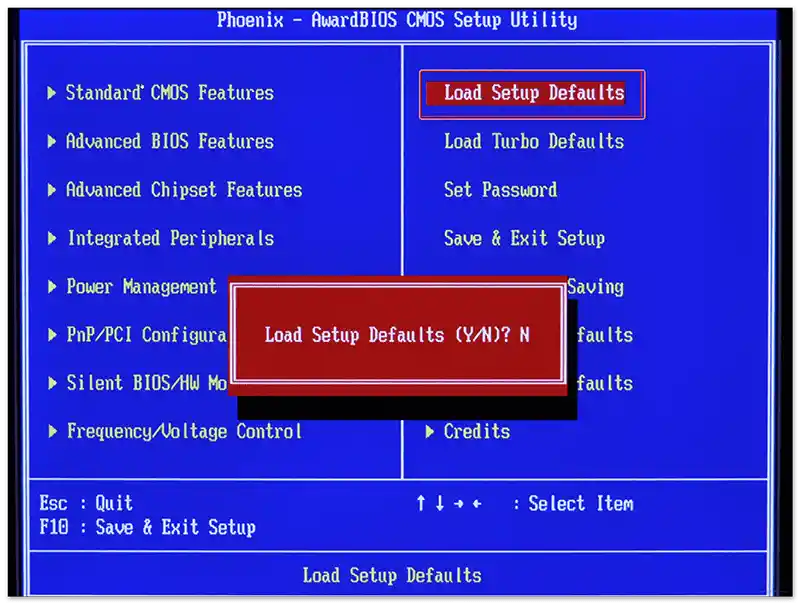
في معظم الحالات، ستكون الإجراءات المذكورة أعلاه كافية لحل المشكلة.
الطريقة 2: إعادة تثبيت برامج تشغيل مجموعة الشرائح
في بعض الحالات، قد تكون المشكلة ناتجة عن برامج تشغيل مجموعة الشرائح التي قديمة أو غير متوافقة مع الإصدار الحالي من نظام التشغيل. حيث أن هذه الشريحة هي المسؤولة عن تفاعل Windows مع وحدات التخزين المتصلة عبر واجهات SATA وIDE، وكذلك عن تنفيذ تقنية RAID. لقد كتبنا بالفعل عن كيفية البحث وتثبيت البرامج لهذه المكونات، لذا سنقدم فقط رابطًا للمادة ذات الصلة.
لمزيد من التفاصيل: التثبيت الصحيح لبرامج تشغيل مجموعة الشرائح
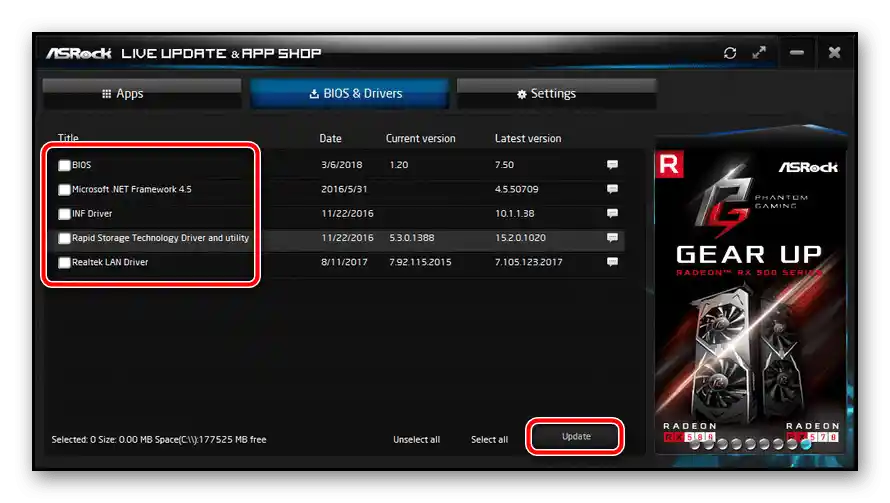
الطريقة 3: استكشاف الأخطاء وإصلاحها للأجهزة
السبب الأخير الذي قد يؤدي إلى ظهور الخطأ المعني هو أعطال في المكونات المادية.
- أولاً، يجب التحقق من حالة الاتصال بين وحدة التخزين والكمبيوتر. تأكد من أن كابل SATA المستخدم سليم (لأجهزة الكمبيوتر المكتبية) أو أن القرص ملتصق بإحكام بالموصل (لأجهزة الكمبيوتر المحمولة).
- تحقق أيضًا من وحدة التخزين نفسها، ويفضل على جهاز آخر - تأكد من عدم وجود أي تلف وأن عدد القطاعات التالفة و/أو غير المستقرة لم يصبح حرجًا.
لمزيد من التفاصيل: كيفية التحقق من عمل القرص الصلب
- بعد ذلك، افحص اللوحة الأم - يجب ألا تحتوي على عناصر محترقة، أو مكثفات منتفخة، أو أي تلف مرئي آخر. من الجيد أيضًا اختبار تبريد المكونات، خاصة مجموعة الشرائح، إذا كان ذلك ممكنًا.
لمزيد من التفاصيل:
كيفية التحقق من اللوحة الأم
استبدال المكثفات على اللوحة الأم - نادراً ما تسبب المشاكل انقطاع الطاقة - على سبيل المثال، قد لا يوفر مزود الطاقة القوة والتوتر اللازمين. عادةً ما يحدث هذا بسبب المكثفات المنتفخة المذكورة أعلاه، ولكن لا يمكن استبعاد العيوب المصنعية أو تعطل المحولات. الحل في هذه الحالة هو اختبار كفاءة واستقرار الكمبيوتر باستخدام مزود طاقة له خصائص مشابهة. إذا أظهرت الفحوصات أن الجهاز يعمل بشكل طبيعي، فمن الأفضل استبدال العنصر المعطل أو أخذه إلى مركز الخدمة.
لمزيد من التفاصيل: كيفية التحقق من كفاءة مزود الطاقة في الكمبيوتر